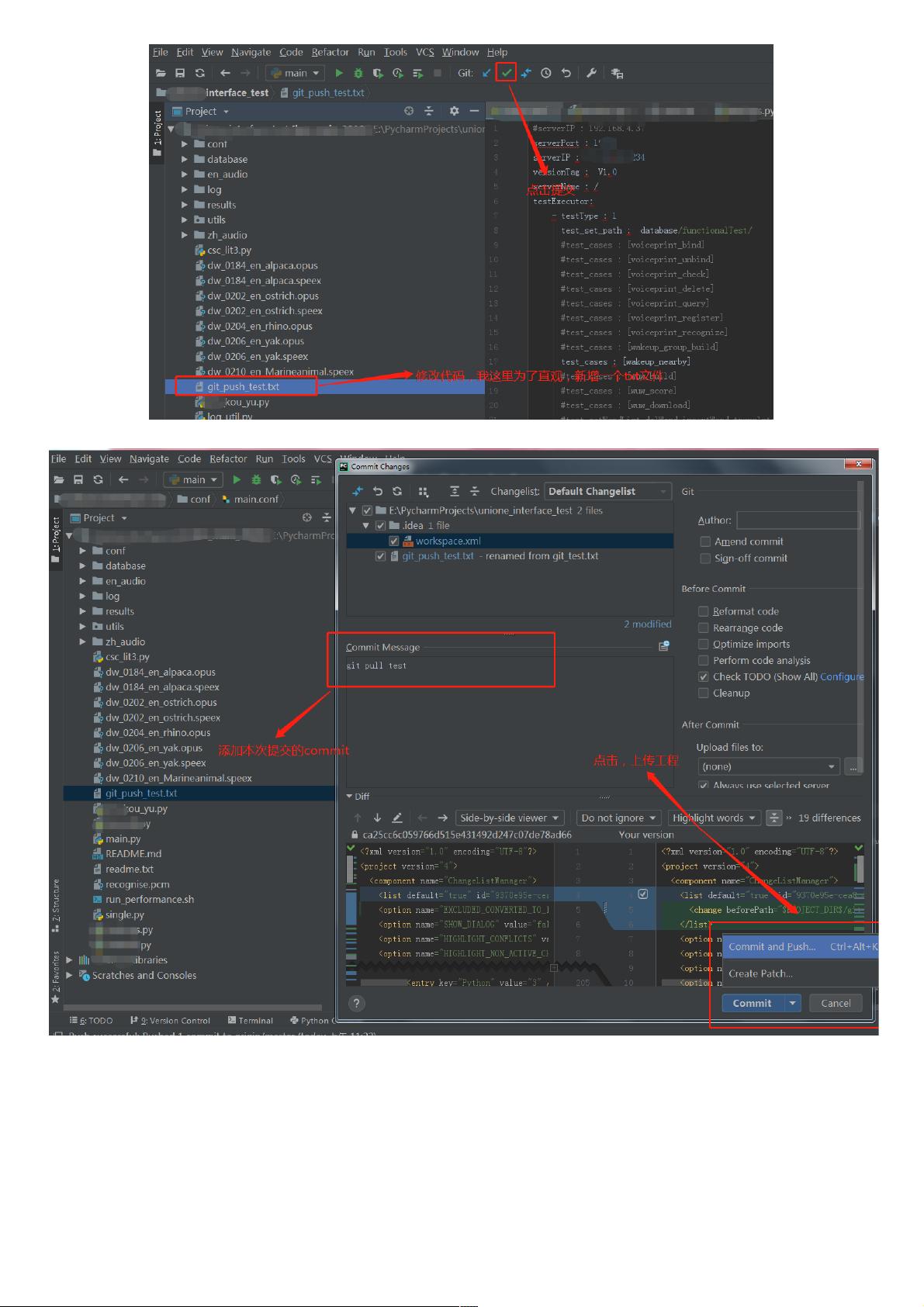PyCharm中使用Git进行版本控制的详细教程
160 浏览量
更新于2024-09-01
收藏 1.8MB PDF 举报
"本文详细介绍了如何使用Pycharm内置的Git工具进行版本管理,包括关联git.exe、从Gitlab克隆项目、本地提交与推送、创建分支、打标签、版本回退以及在Terminal中使用bash操作Git。"
在Pycharm中进行Git版本管理,首先需要关联git.exe。这是通过Pycharm的设置选项完成的,点击“Test”以验证配置是否正确。一旦成功,Pycharm就能识别并使用Git进行后续操作。
下载项目到本地,可以通过VCS菜单下的Git选项,输入GitLab的验证信息进行克隆。Pycharm会询问是否在指定目录打开项目,确认后即可完成下载。
本地代码的提交与推送是版本管理的核心。在Pycharm中,可以直观地看到代码的改动,右键选择提交并填写提交信息,完成后在终端会显示上传成功的提示。同时,可以在Gitlab上查看这些改动是否已同步。
创建分支是协作开发的重要环节。在Pycharm中,可以通过VCS菜单或右键快捷方式创建新的分支,命名后系统会自动切换到新分支。在分支上进行的改动将不会影响主分支,便于团队成员并行开发。
打标签(tag)常用于标记特定版本。在Pycharm中,可以创建新的tag并命名,完成后会在Gitlab上显示该tag,方便回溯到特定版本。
版本回退是Git的一大特色。在Pycharm中,可以选择历史版本,右键点击“Get”进行回退,这在修复bug或恢复旧功能时非常有用。
多人协作时,Pycharm的Terminal功能允许直接在集成环境中使用bash或cmd执行Git命令。例如,可以使用“git status”查看未提交的改动,"git add ."添加所有改动,"git pull"拉取远程代码,这样无需离开Pycharm即可完成代码的交互。
Pycharm的Git集成提供了便捷的版本控制体验,无论是初始化项目、协同开发还是管理多个分支,都能在IDE内高效完成,极大地提高了开发效率。
201 浏览量
点击了解资源详情
109 浏览量
845 浏览量
点击了解资源详情
点击了解资源详情
点击了解资源详情
点击了解资源详情
点击了解资源详情
weixin_38748210
- 粉丝: 5
最新资源
- 32位TortoiseSVN_1.7.11版本下载指南
- Instant-gnuradio:打造定制化实时图像和虚拟机GNU无线电平台
- PHP源码工具PHProxy v0.5 b2:多技术项目源代码资源
- 最新版PotPlayer单文件播放器: 界面美观且功能全面
- Borland C++ 必备库文件清单与安装指南
- Java工程师招聘笔试题精选
- Copssh:Windows系统的安全远程管理工具
- 开源多平台DimReduction:生物信息学的维度缩减利器
- 探索Novate:基于Retrofit和RxJava的高效Android网络库
- 全面升级!最新仿挖片网源码与多样化电影网站模板发布
- 御剑1.5版新功能——SQL注入检测体验
- OSPF的LSA类型详解:网络协议学习必备
- Unity3D OBB下载插件:简化Android游戏分发流程
- Android网络编程封装教程:Retrofit2与Rxjava2实践
- Android Fragment切换实例教程与实践
- Cocos2d-x西游主题《黄金矿工》源码解析